Проксирование
Для отладки приложений внутри рутового приложения был предусмотрен механизм проксирования. Он позволит вам без особых усилий увидеть, как выглядит и функционирует проект или страница внутри рутового приложения как на локальном, так и на развернутом стенде.
Как включить проксирование
Для включения проксирования кликните на кнопку "Настройки" в правом верхнем углу рутового приложения. В появившемся сайдбаре выберите вкладку "Другое" и активируйте режим "Проксирование".
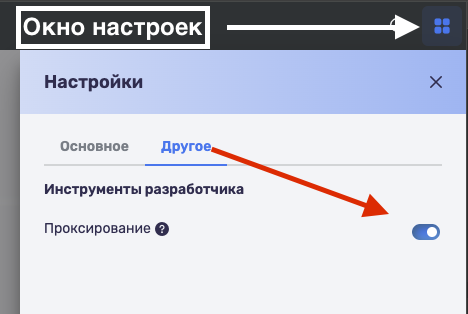 Где проксирование
Где проксирование
Пункт меню "Проксирование" появится в левом нижнем углу рутового приложения.
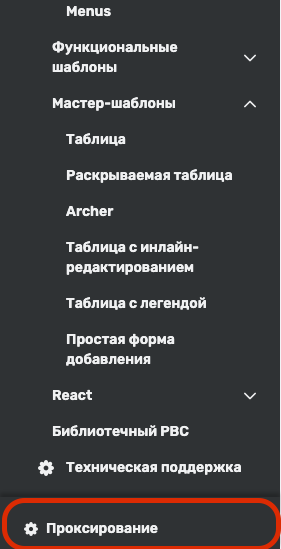 Включенный режим проксирования
Включенный режим проксирования
Клик на пункт меню "Проксирование" откроет диалоговое окно, в котором можно обеспечить проксирование локального проекта, виджета (opens in a new tab) или лукапа (opens in a new tab).
Проксирование локального проекта
- Добавьте меню Вашего проекта. Для этого зайдите в папку
assetsи найдте тамmenu.json. - Скопируйте весь
menu.jsonи вставьте его в левую часть окна проксирования:
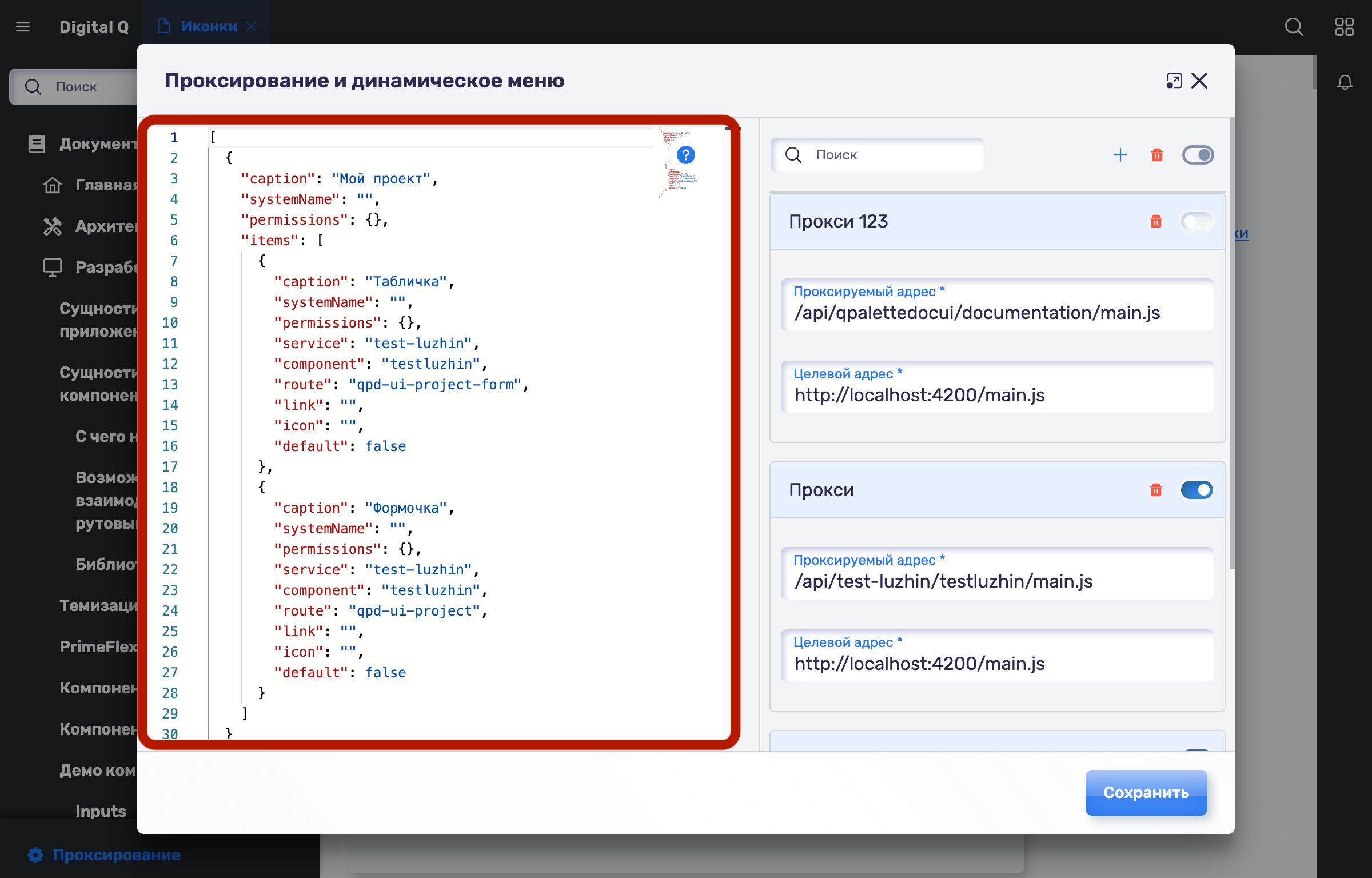
menu.json внутри окна проксирования
- Добавьте прокси, нажав на кнопки с иконкой + в правом верхнем углу окна проксирования.
- Выберите пункт, который вам нужен. В нашем случае нам нужен первый - "Добавить прокси".
- Появится новый блок с двумя инпутами. Вам необходимо корректно заполнить оба этих инпута.
- В поле "Проксируемый адрес" заполните параметр
$serviceполем "service" изmenu.json(см в левую часть окна проксирования). - Поле "Целевой адрес" заполните адресом, который вы хотите проксировать. В примере проект развернут по стандартному адресу localhost:4200. Не удаляйте main.js. Обычно достаточно только поменять адрес порта.
- Убедитесь, что прокси включен. Это можно проверить по компоненту Switcher, он должен быть во включенном положении.
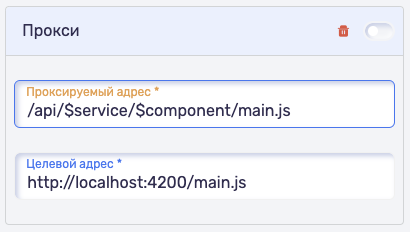 Пустой прокси
Пустой прокси
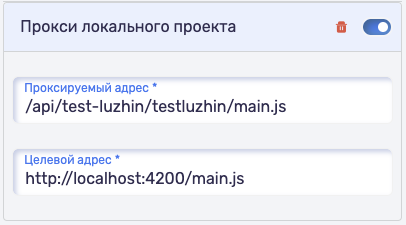 Включенный прокси
Включенный прокси
- Нажмите сохранить и обновите страницу. Появятся новые пункты меню в области навигации рутового приложение (слева). Выберите этот пункт меню. Если все сделано правильно, вы увидите интерфейс приложения запущенного локально на вашем компьютере. Можно начинать отладку.